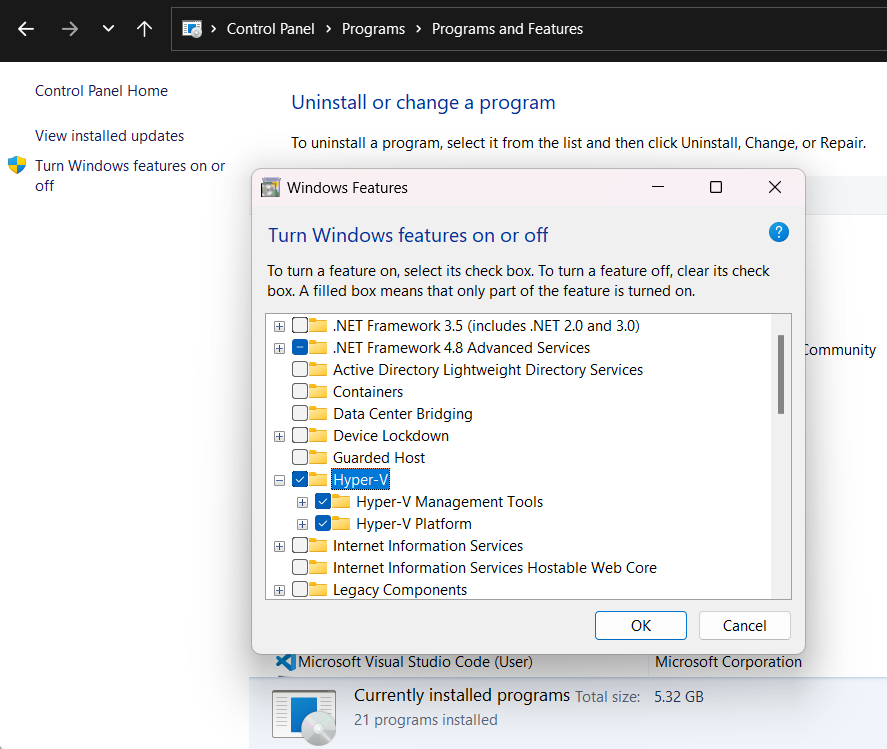Примечание.
Для доступа к этой странице требуется авторизация. Вы можете попробовать войти или изменить каталоги.
Для доступа к этой странице требуется авторизация. Вы можете попробовать изменить каталоги.
В этой статье показано, как установить Hyper-V в Windows и Windows Server. Следуйте набору инструкций, которые соответствуют вашим потребностям.
Чтобы создать и запустить виртуальные машины, установите роль Hyper-V на Windows Server с помощью диспетчера серверов или командлета Install-WindowsFeature в Windows PowerShell.
Дополнительные сведения о Hyper-V см. в обзоре технологииHyper-V. Чтобы попробовать Windows Server 2025, можно скачать и установить ознакомительную копию. См. центр оценки.
Проверка требований для Windows Server
Перед установкой Windows Server или добавлением роли Hyper-V убедитесь, что:
Оборудование компьютера совместимо. Дополнительные сведения см. в разделах "Требования к системе для Windows Server" и "Системные требования для Hyper-V на Windows Server".
Вы не планируете использовать сторонние приложения виртуализации, которые используют те же функции процессора, которые требуются для Hyper-V. Примерами являются рабочая станция VMware и VirtualBox. Вы можете установить Hyper-V без удаления этих других приложений. Но если вы пытаетесь использовать их для управления виртуальными машинами при запуске Hyper-V гипервизора, виртуальные машины могут не запускаться или могут работать ненадежно. Дополнительные сведения и инструкции по отключению гипервизора Hyper-V, если требуется использовать одно из этих приложений, см. в разделе "Приложения виртуализации" не работают вместе с Hyper-V, Device Guard и Credential Guard.
Если вы хотите установить только средства управления, такие как диспетчер Hyper-V, см. статью "Удаленное управление узлами Hyper-V с помощью диспетчера Hyper-V".
Установка Hyper-V
Чтобы установить Hyper-V на Windows Server с помощью PowerShell, выполните следующие действия.
На рабочем столе Windows нажмите кнопку "Пуск" и введите любую часть имени Windows PowerShell.
Щелкните Правой кнопкой мыши Windows PowerShell и выберите "Запуск от имени администратора".
Important
Необходимо запустить PowerShell от имени администратора, иначе команды не будут выполнены.
Чтобы установить Hyper-V на сервере, к которому вы подключены удаленно, выполните следующую команду и замените
<computer_name>именем сервера. Если вы подключены локально к серверу, выполните команду без-ComputerName <computer_name>.Install-WindowsFeature -Name Hyper-V -ComputerName <computer_name> -IncludeManagementTools -Restart
Начинается установка. После завершения установки компьютер перезагрузится.

После перезапуска сервера можно увидеть, что роль Hyper-V установлена, выполнив следующую команду:
Get-WindowsFeature Hyper-V -ComputerName <computer_name>Если вы подключены локально к серверу, выполните команду без
-ComputerName <computer_name>.
Note
Если установить эту роль на сервере, на котором выполняется параметр установки основных серверных компонентов Windows Server и использовать этот параметр -IncludeManagementTools, устанавливается только модуль Hyper-V для Windows PowerShell. Вы можете использовать средство управления графическим интерфейсом (Hyper-V Manager) на другом компьютере для удаленного управления хостом Hyper-V, который работает на установке Server Core. Инструкции по удаленному подключению см. в статье удаленное управление узлами Hyper-V с помощью диспетчера Hyper-V.
Включите Hyper-V для создания виртуальных машин в Windows. Hyper-V можно включить различными способами, включая использование панели управления Windows, PowerShell или средства обслуживания и управления образами развертывания (DISM). В этой статье рассматриваются все варианты.
Note
Hyper-V встроен в Windows как необязательная функция; Hyper-V не требуется скачивать.
Проверка требований для Windows
- Windows 10 (Pro или Корпоративная) или Windows 11 (Pro или Enterprise)
- 64-разрядный процессор с преобразованием адресов второго уровня (SLAT).
- Поддержка ЦП для расширения режима монитора виртуальных машин (VT-c на ЦП Intel).
- Не менее 4 ГБ памяти.
Note
Роль Hyper-V не может быть установлена в Windows 10 Home или Windows 11 Home.
Дополнительные сведения и устранение неполадок см. в разделе "Требования к системе" в Windows Hyper-V.
Включение Hyper-V
Чтобы включить Hyper-V в Windows с помощью PowerShell:
На рабочем столе Windows нажмите кнопку "Пуск" и введите любую часть имени Windows PowerShell.
Щелкните Правой кнопкой мыши Windows PowerShell и выберите "Запуск от имени администратора".
Important
Необходимо запустить PowerShell от имени администратора, иначе команды не будут выполнены.
Выполните следующую команду:
Enable-WindowsOptionalFeature -Online -FeatureName Microsoft-Hyper-V -All
Введите Y , чтобы перезагрузить компьютер, чтобы завершить установку.
Чтобы включить роль Hyper-V в Windows с помощью DISM:
Средство обслуживания и управления образами развертывания (DISM) помогает настроить Windows и образы Windows. Среди многих приложений DISM может включить функции Windows во время работы операционной системы.
На рабочем столе Windows нажмите кнопку "Пуск" и введите любую часть имени Windows PowerShell.
Щелкните Правой кнопкой мыши Windows PowerShell и выберите "Запуск от имени администратора".
Введите следующую команду:
DISM /Online /Enable-Feature /All /FeatureName:Microsoft-Hyper-V
Вы видите, что эта функция включена и что операция успешно завершена.
Дополнительные сведения о DISM см. в техническом справочнике по DISM.